Este guia mostra como usar Google Mobile Ads SDK para carregar e exibir anúncios da PubMatic usando a Mediação da AdMob, incluindo as integrações de lances. Ele explica como adicionar o SDK OpenWrap da PubMatic à configuração de mediação de um bloco de anúncios e como integrar o SDK e o adaptador OpenWrap da PubMatic a um app iOS.
Integrações e formatos de anúncio aceitos
O adaptador de mediação da PubMatic tem os seguintes recursos:
| Integração | |
|---|---|
| Lances | 1 |
| Cascata | |
| Formatos | |
| Abertura do app | |
| Banner | |
| Intersticial | 2 |
| Premiado | 2 |
| Intersticial premiado | |
| Nativo | 2 |
1 A integração de lances está em Beta fechado. Entre em contato com seu gerente de contas para solicitar acesso.
2 Todos os outros formatos de anúncio compatíveis, além dos banners, estão em versão Alfa.
Requisitos
- Destino de implantação do iOS 12.0 ou mais recente.
Última Google Mobile Ads SDK.
Leia todo o guia para iniciantes da mediação.
Etapa 1: definir as configurações na interface da PubMatic
Faça login na sua conta da PubMatic e selecione o card SDK OpenWrap.
Adicionar um novo aplicativo
Navegue até a guia Apps e clique no botão Adicionar app.

Selecione a Plataforma, o URL da App Store e o Nome do app.
Em Caminho de integração, selecione iOS (Objective-C / Swift) e AdMob - lances do SDK como o Caminho de subintegração. Em seguida, clique no botão Adicionar app.
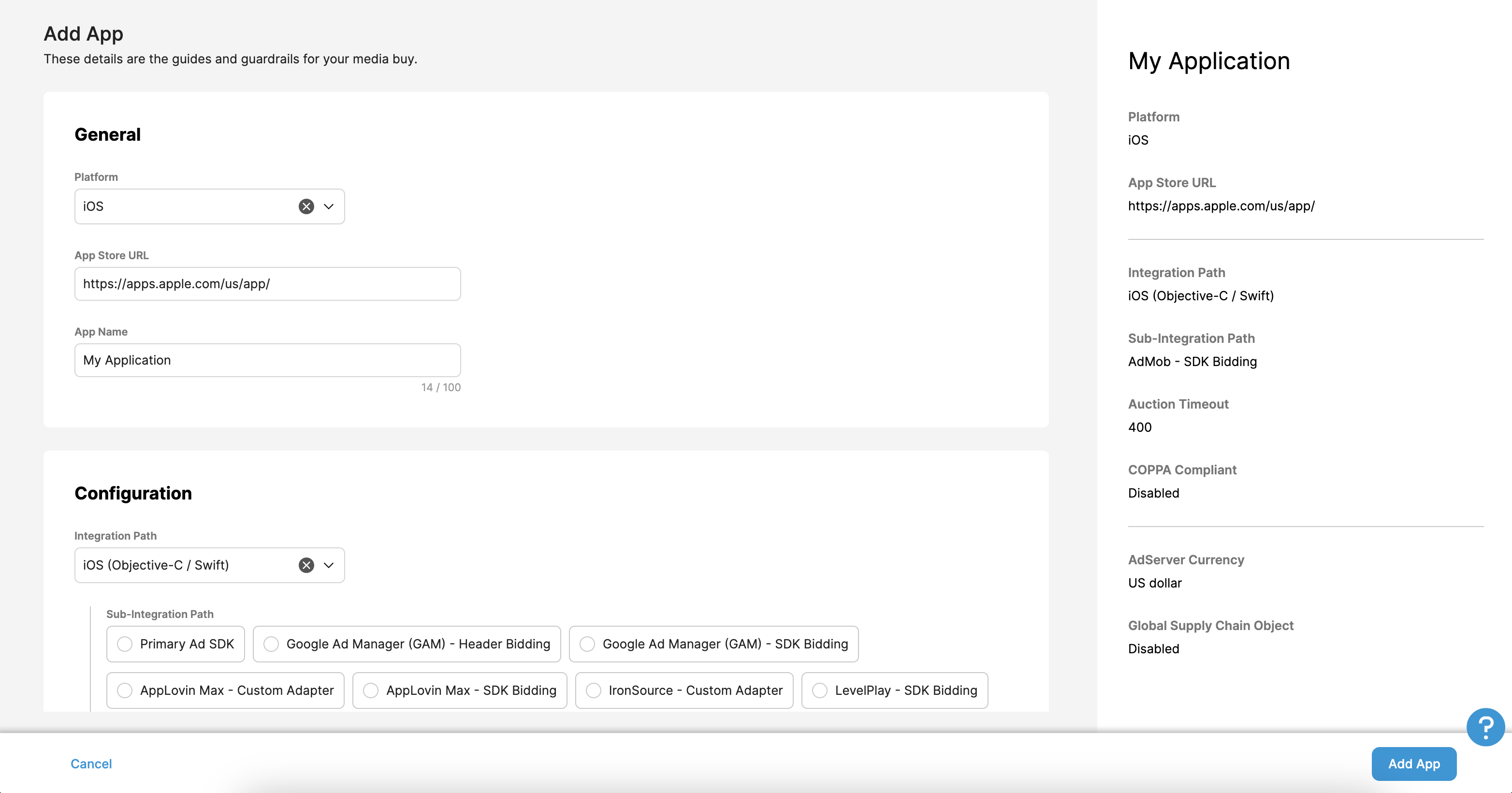
Atualizar o app-ads.txt
Vendedores autorizados do inventário de anúncios de apps (app-ads.txt) é uma iniciativa do IAB Tech Lab que ajuda a garantir que o inventário de anúncios do seu aplicativo seja vendido apenas por canais autorizados. Para evitar uma perda significativa na receita de publicidade, implemente um arquivo app-ads.txt.
Se ainda não fez isso, configure um arquivo app-ads.txt para seu app.
Antes de finalizar o app, você vai receber as entradas adequadas para adicionar ao app-ads.txt.
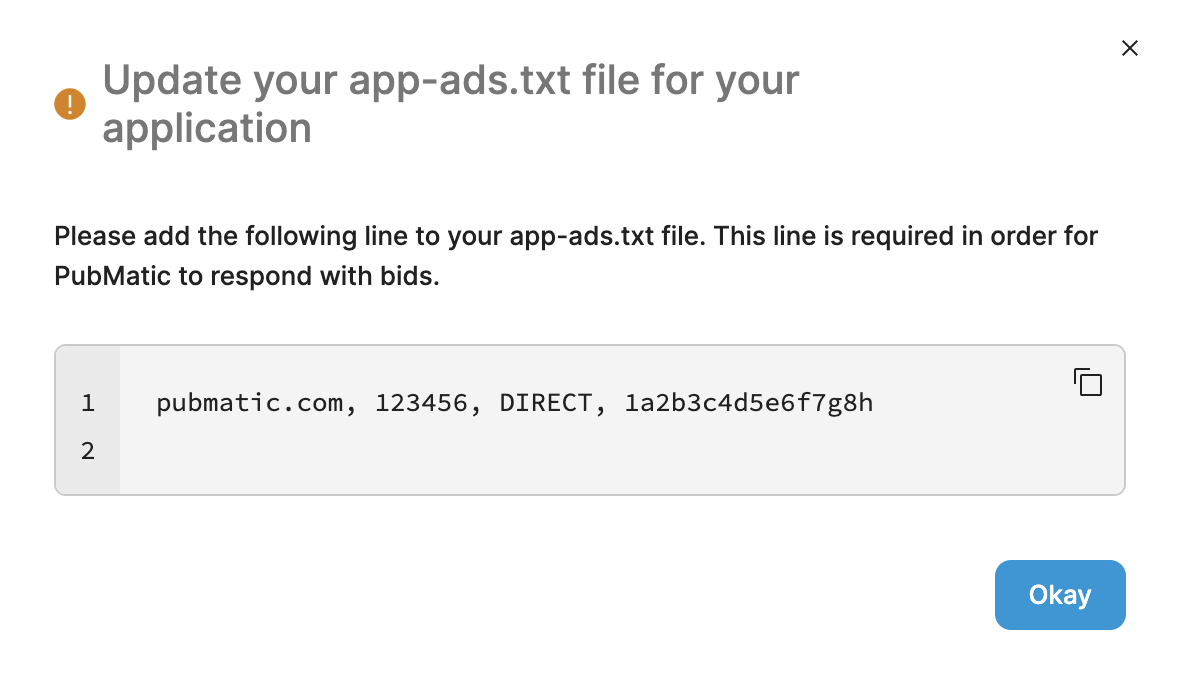
Para mais informações sobre como implementar app-ads.txt para a PubMatic, consulte Como implementar o app-ads.txt.
ID do perfil
Depois que o app for criado, navegue até a guia Apps e anote o ID do perfil do aplicativo recém-criado.
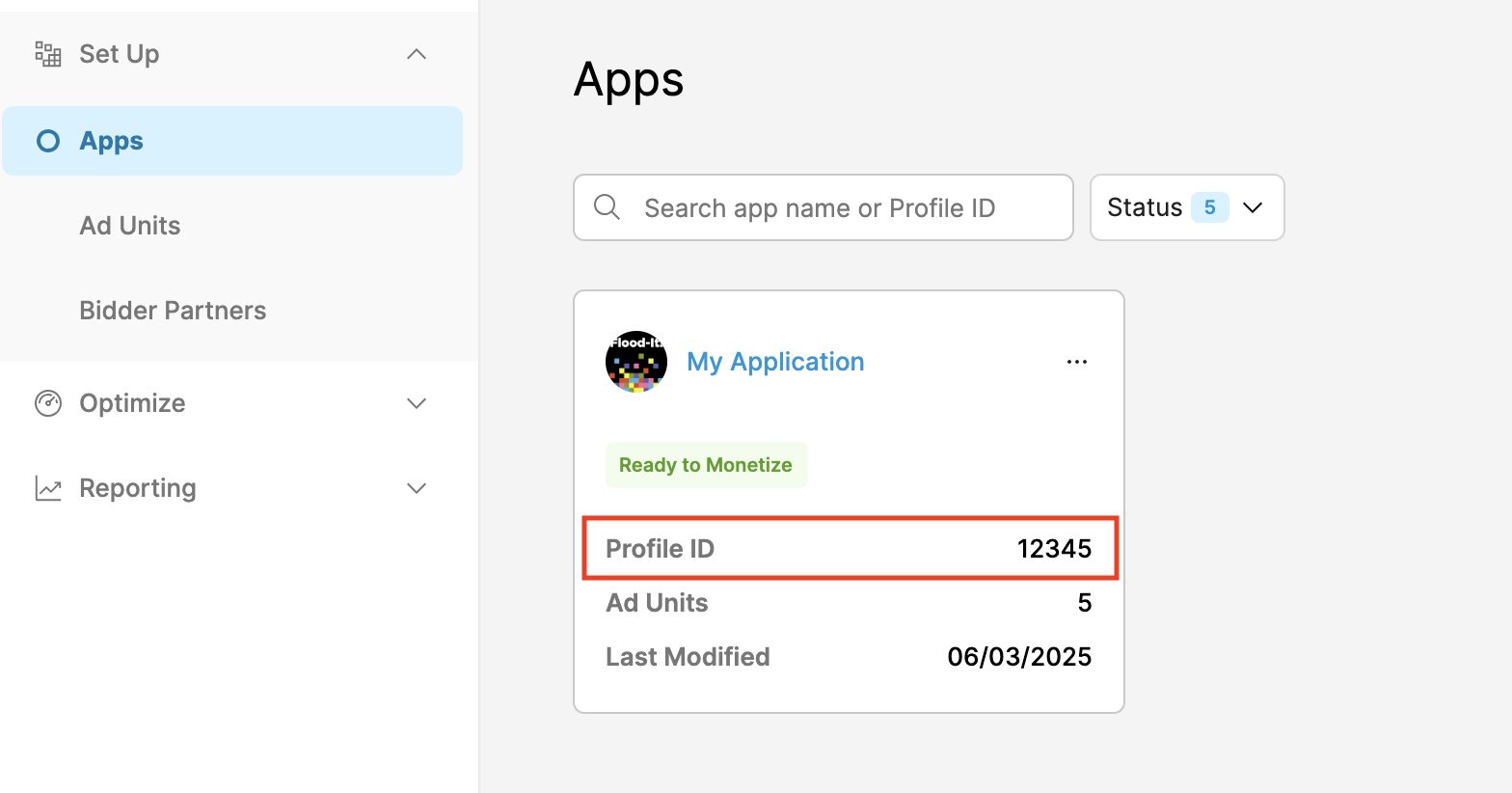
Crie um bloco de anúncios
Na guia Blocos de anúncios, selecione o app que você criou na seção anterior e clique no botão Criar bloco de anúncios.
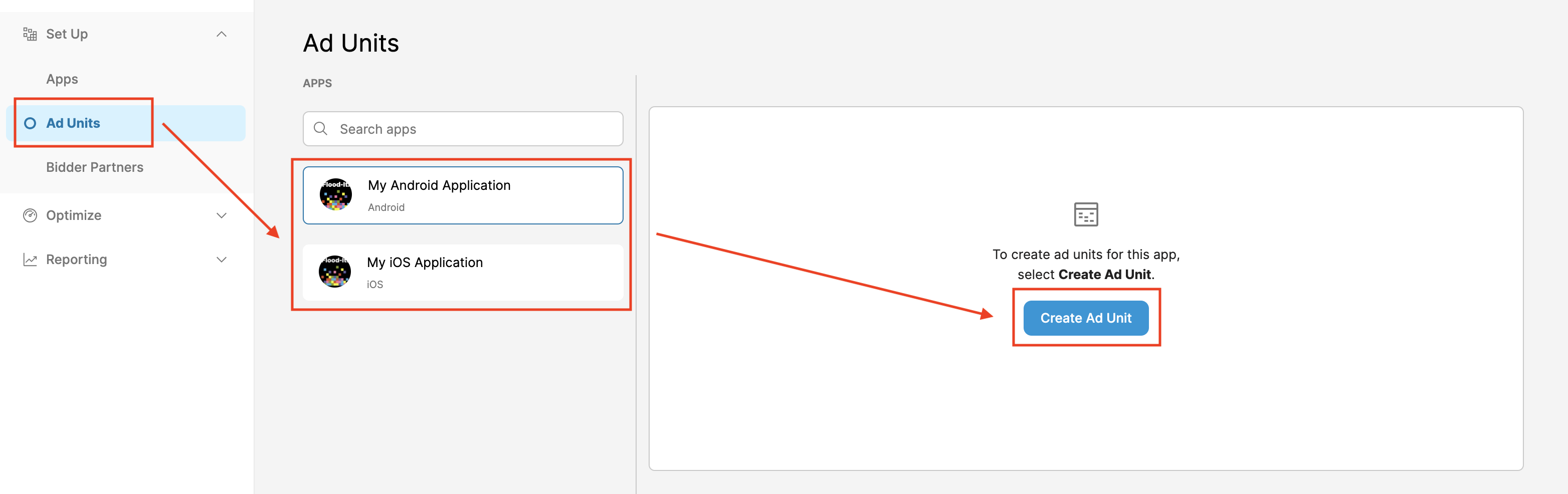
Preencha o formulário com os detalhes do bloco de anúncios e clique em Salvar.
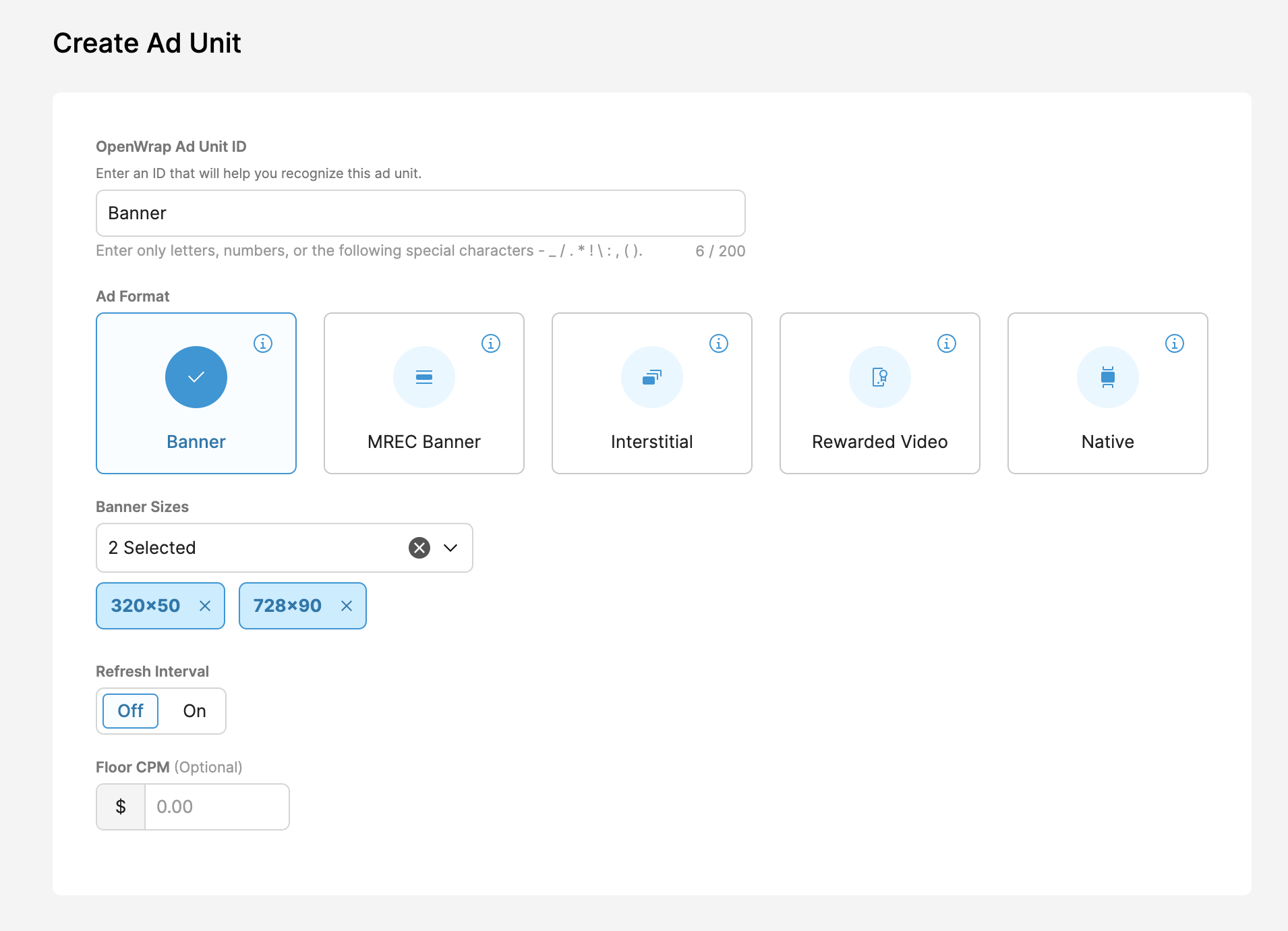
Anote o ID do bloco de anúncios do OpenWrap recém-criado.
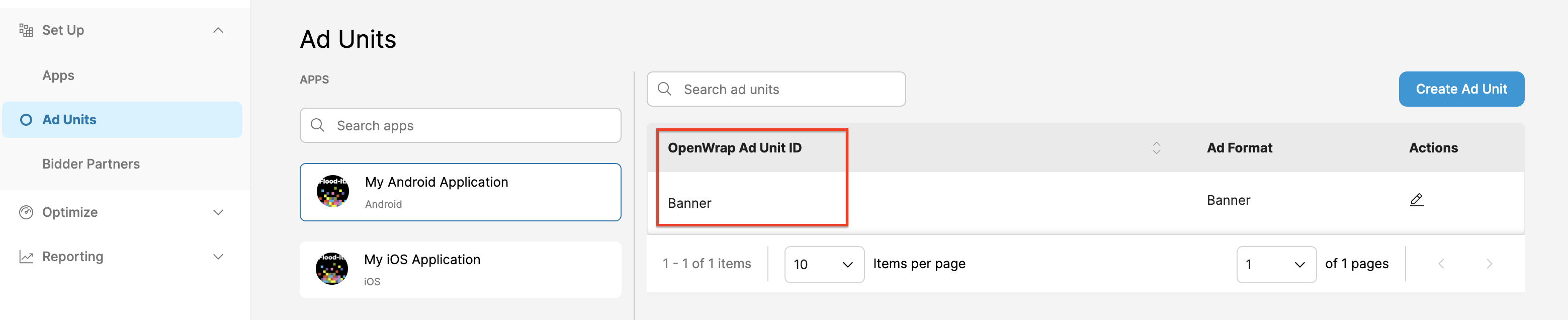
Encontrar seu ID de publisher
Navegue até o painel do Google Analytics. Passe o cursor sobre o ícone de perfil e anote seu ID.
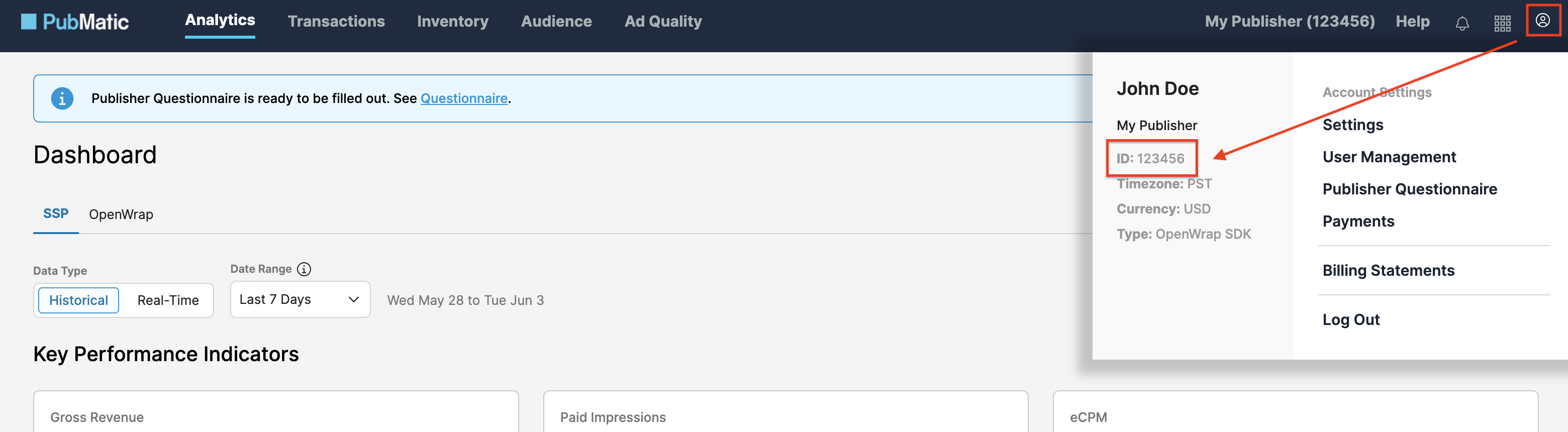
Etapa 2: configurar a demanda da PubMatic na interface da AdMob
Definir as configurações de mediação do bloco de anúncios
Adicione o SDK do PubMatic OpenWrap à configuração de mediação do seu bloco de anúncios.
Primeiro, faça login na sua conta da AdMob. Navegue até a guia Mediação. Se você tiver um grupo de mediação que quer modificar, clique no nome dele para editar e pule para Adicionar o SDK do OpenWrap da PubMatic como uma origem de anúncios.
Para criar um grupo de mediação, selecione Criar grupo de mediação.

Insira o formato e a plataforma do anúncio, depois clique em Continuar.

Dê um nome ao grupo de mediação e selecione os locais de segmentação. Em seguida, defina o status do grupo de mediação como Ativado e clique em Adicionar blocos de anúncios.

Associe esse grupo de mediação a um ou mais dos seus blocos de anúncios da AdMob. Em seguida, clique em Concluído.

O card "Blocos de anúncios" vai aparecer com os blocos selecionados:

Adicionar o SDK OpenWrap da PubMatic como uma origem de anúncios
No card Lances da seção Origens de anúncios, selecione Adicionar origem de anúncios. Em seguida, selecione SDK OpenWrap da PubMatic.Clique em Como assinar um contrato de parceria e configure uma parceria de lances com o SDK OpenWrap da PubMatic.
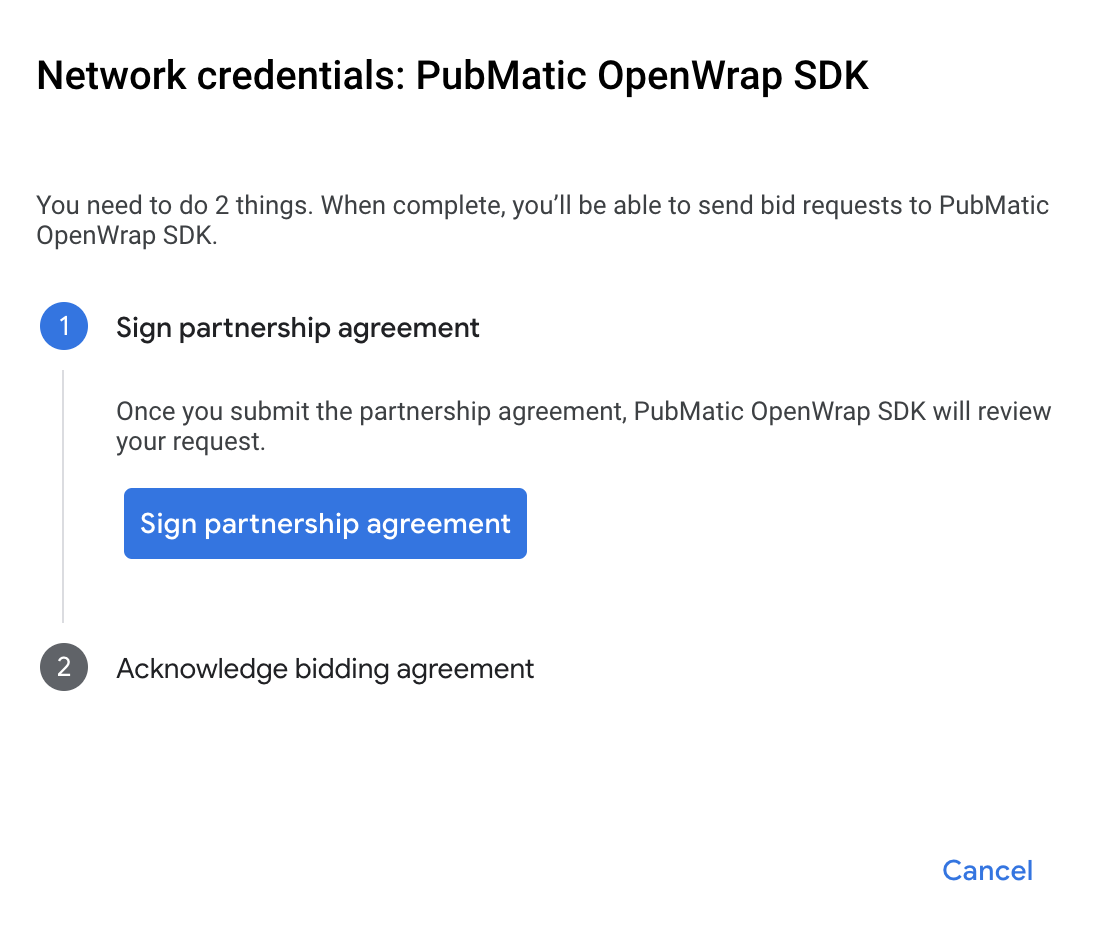
Clique em Confirmar e concordar e em Continuar.
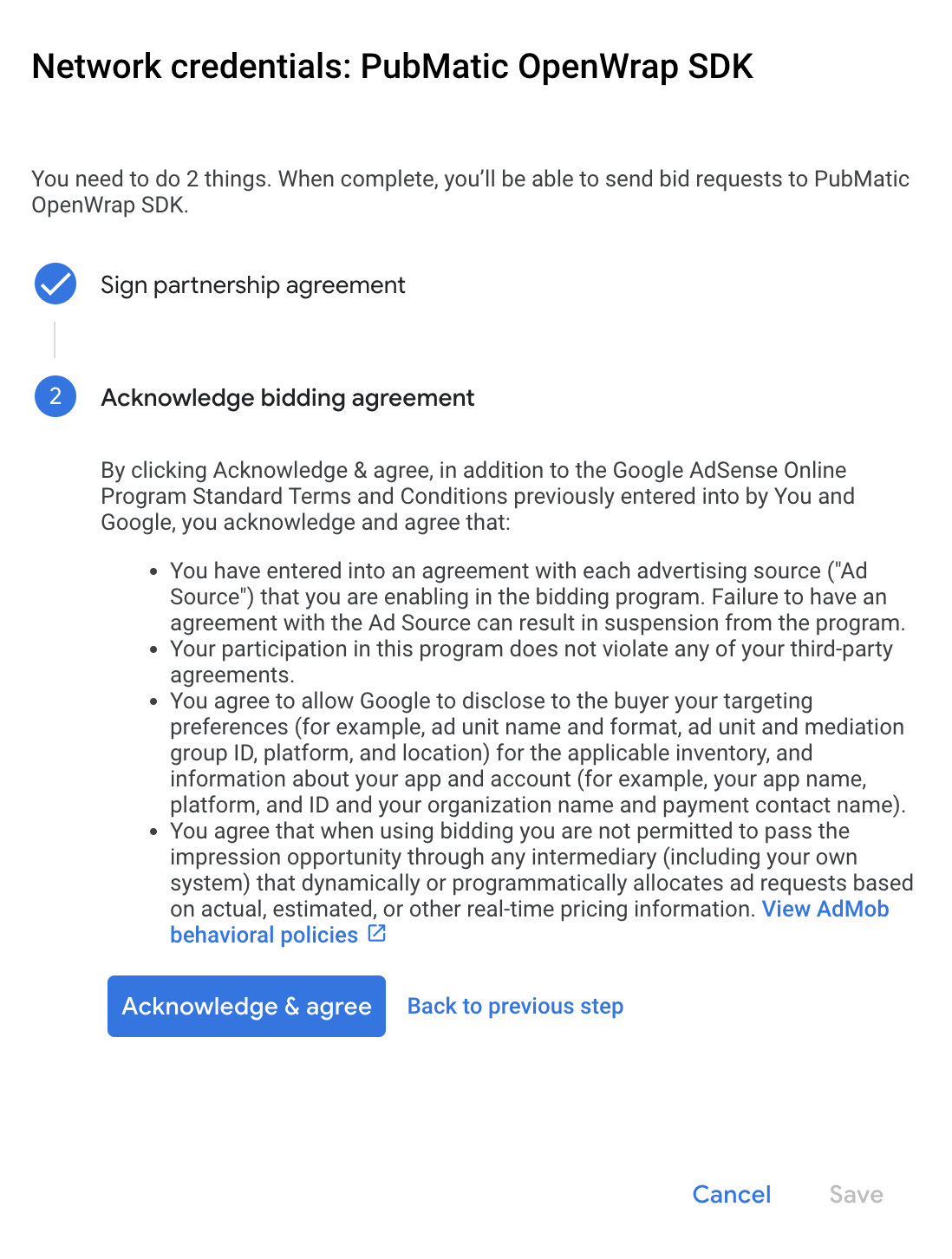
Se você já tiver um mapeamento para o SDK OpenWrap da PubMatic, selecione-o. Caso contrário, clique em Adicionar mapeamento.
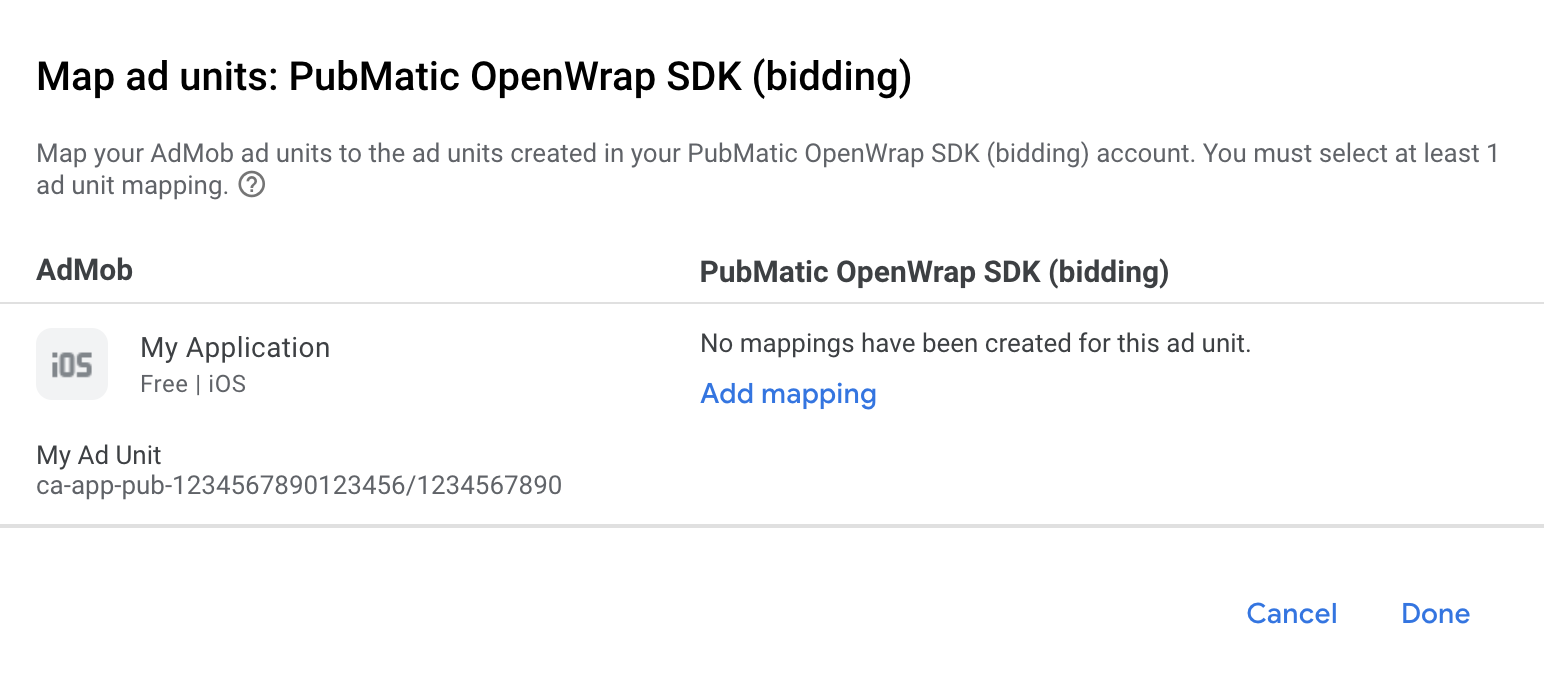
Em seguida, insira o ID do bloco de anúncios do OpenWrap obtido na seção anterior. Em seguida, clique em Concluído.
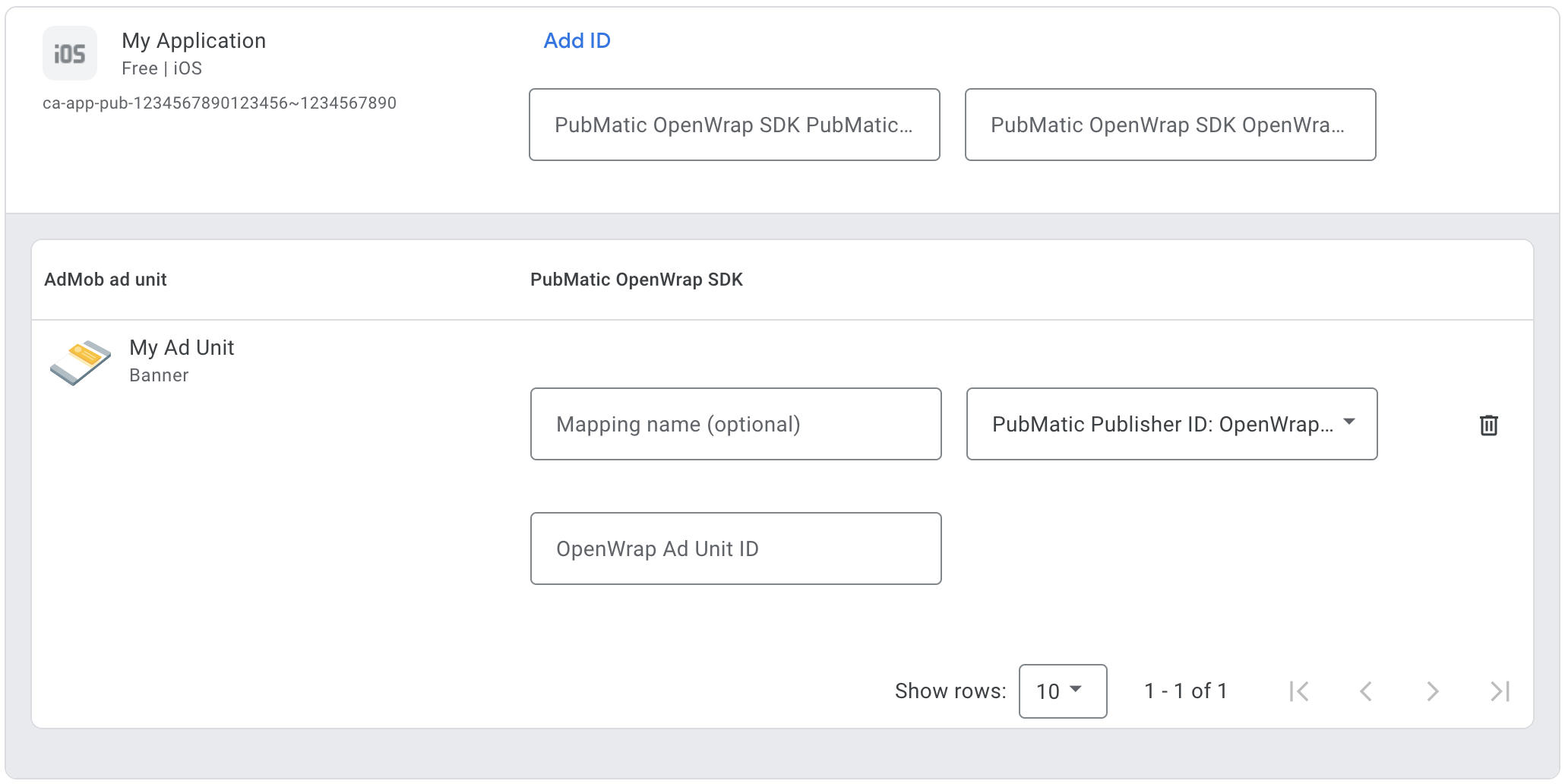
Adicionar a PubMatic à lista de parceiros de publicidade do GDPR e das regulamentações estaduais dos EUA
Siga as etapas em Configurações das regulamentações europeias e Configurações das regulamentações estaduais dos EUA para adicionar a PubMatic à lista de parceiros de publicidade das regulamentações europeias e estaduais dos EUA na interface da AdMob.
Etapa 3: importar o SDK e o adaptador OpenWrap da PubMatic
Usar o Swift Package Manager
Antes de continuar, você precisa ter a versão mínima compatível do adaptador 4.10.0.0.
Para adicionar uma dependência de pacote ao seu projeto, siga estas etapas:
No Xcode, navegue até Arquivo > Adicionar dependências do pacote….
No comando que aparece, pesquise o seguinte URL do pacote:
https://github.com/googleads/googleads-mobile-ios-mediation-pubmatic.gitEm Regra de dependência, selecione Ramificação.
No campo de texto, digite
main.
Usar o CocoaPods
Adicione a seguinte linha ao Podfile do seu projeto:
pod 'GoogleMobileAdsMediationPubMatic'Na linha de comando, execute:
pod install --repo-update
Integração manual
Faça o download da versão mais recente do SDK OpenWrap da PubMatic para iOS e vincule todos os arquivos e pacotes
.xcframeworkno seu projeto.Faça o download da versão mais recente do adaptador da PubMatic no link de download do Registro de alterações e vincule
PubMaticAdapter.xcframeworkno seu projeto.
Etapa 4: implementar configurações de privacidade na PubMatic
Para cumprir a Política de consentimento de usuários da União Europeia do Google, você precisa fazer determinadas declarações aos seus usuários no Espaço Econômico Europeu (EEE), no Reino Unido e na Suíça, além de receber o consentimento deles para o uso de cookies ou outros armazenamentos locais quando exigido por lei e para a coleta, o compartilhamento e o uso de dados pessoais para a personalização de anúncios. Essa política reflete os requisitos da Diretiva de privacidade eletrônica da UE e do Regulamento geral de proteção de dados (GDPR). Você é responsável por verificar se o consentimento é propagado para cada origem de anúncios na sua cadeia de mediação.
A PubMatic lê automaticamente o consentimento do GDPR definido por plataformas de gestão de consentimento que aceitam a especificação de consentimento adicional do Google, incluindo o SDK da UMP. Para mais informações, consulte Transmitir o GDPR e o consentimento do GDPR.
Leis Estaduais de Privacidade dos EUA
As leis de privacidade dos estados dos EUA exigem que os usuários tenham o direito de recusar a "venda" das próprias "informações pessoais" (conforme a definição desses termos na lei). Essa opção é disponibilizada por um link com a mensagem "Não vender minhas informações pessoais" em destaque na página inicial do terceiro. O guia de conformidade com as leis estaduais de privacidade dos EUA oferece a opção de ativar o tratamento de dados restrito para a veiculação de anúncios do Google, mas não é possível aplicar essa configuração a cada rede de publicidade na sua cadeia de mediação. Portanto, identifique cada rede de publicidade que possa participar da venda de informações pessoais e siga as orientações de cada uma delas para garantir a conformidade.
A PubMatic lê automaticamente o consentimento da GPP definido por plataformas de gestão de consentimento que aceitam a especificação de consentimento adicional do Google, incluindo o SDK da UMP. Para mais informações, consulte Transmitir consentimento da GPP.
Etapa 5: adicionar o código necessário
Integração da SKAdNetwork
Siga a documentação da PubMatic
para adicionar os identificadores da SKAdNetwork ao arquivo Info.plist do projeto.
Etapa 6: testar a implementação
Ativar anúncios de teste
Registre seu dispositivo de teste na AdMob.
Verificar anúncios de teste
Para verificar se você está recebendo anúncios de teste do SDK OpenWrap da PubMatic, ative o teste de uma única origem de anúncios no Ad Inspector usando as origens de anúncios PubMatic (lances).
Etapas opcionais
Anúncios nativos
Renderização de anúncios
O adaptador da PubMatic retorna os anúncios nativos como objetos
GADNativeAd. Ele preenche os seguintes
campos
para um
GADNativeAd.
| Campo | Recursos sempre incluídos pelo adaptador da PubMatic |
|---|---|
| Título | |
| Imagem | |
| Corpo | |
| Ícone | |
| Call-to-action | |
| Classificação por estrela | |
| Loja | |
| Preço | |
| Advertiser |
Códigos de erro
Se o adaptador não receber um anúncio da PubMatic, verifique o erro subjacente na resposta do anúncio usando GADResponseInfo.adNetworkInfoArray nas seguintes classes:
GADMediationAdapterPubMatic
Confira os códigos e as mensagens correspondentes gerados pelo adaptador da PubMatic quando um anúncio não é carregado:
| Código do erro | Domínio | Motivo |
|---|---|---|
| 101 | com.google.ads.mediation.pubmatic | A configuração do servidor não tem um ID de publisher obrigatório. |
| 102 | com.google.ads.mediation.pubmatic | A solicitação de coleta de indicadores de lances falhou porque vários formatos, nenhum formato ou um formato incompatível foram especificados nos parâmetros da solicitação. |
| 103 | com.google.ads.mediation.pubmatic | Configuração de anúncio inválida para carregar um anúncio. |
| 104 | com.google.ads.mediation.pubmatic | Não foi possível apresentar um anúncio intersticial porque ele não estava pronto. |
| 105 | com.google.ads.mediation.pubmatic | Não foi possível apresentar um anúncio premiado porque ele não estava pronto. |
| 106 | com.google.ads.mediation.pubmatic | Não foi possível carregar uma das fontes de imagem do anúncio nativo. |
| 1001-5002 | Enviado pelo SDK da PubMatic. | O SDK da PubMatic retornou um erro. Consulte a documentação da PubMatic para mais detalhes. |
Registro de alterações do adaptador de mediação da PubMatic para iOS
Versão 4.11.0.0
- Compatibilidade verificada com a versão 4.11.0 do SDK OpenWrap da PubMatic.
Criado e testado com:
- Versão 12.14.0 do SDK dos anúncios para dispositivos móveis do Google.
- Versão 4.11.0 do SDK OpenWrap da PubMatic.
Versão 4.10.0.0
- Compatibilidade verificada com a versão 4.10.0 do SDK OpenWrap da PubMatic.
Criado e testado com:
- Versão 12.12.0 do SDK dos anúncios para dispositivos móveis do Google.
- Versão 4.10.0 do SDK OpenWrap da PubMatic.
Versão 4.9.0.0
- Adicionamos suporte à hierarquia para formatos de anúncio de banner, intersticial, premiado e nativo.
- Correção de um bug em que os delegados de anúncios nativos não eram definidos corretamente.
- Adicione uma propriedade de modo de teste na classe
GADMediationAdapterPubMaticExtras. - Compatibilidade verificada com a versão 4.9.0 do SDK OpenWrap da PubMatic.
Criado e testado com:
- Versão 12.12.0 do SDK dos anúncios para dispositivos móveis do Google.
- Versão 4.9.0 do SDK OpenWrap da PubMatic.
Versão 4.8.1.0
- Compatibilidade verificada com a versão 4.8.1 do SDK OpenWrap da PubMatic.
Criado e testado com:
- Versão 12.9.0 do SDK dos anúncios para dispositivos móveis do Google.
- Versão 4.8.1 do SDK OpenWrap da PubMatic.
Versão 4.8.0.0
- Compatibilidade verificada com a versão 4.8.0 do SDK OpenWrap da PubMatic.
Criado e testado com:
- Versão 12.8.0 do SDK dos anúncios para dispositivos móveis do Google.
- Versão 4.8.0 do SDK OpenWrap da PubMatic.
Versão 4.7.0.0
- Versão inicial.
- Oferece suporte a lances para formatos de anúncio de banner, intersticial, premiado e nativo.
- Compatibilidade verificada com a versão 4.7.0 do SDK OpenWrap da PubMatic.
Criado e testado com:
- Versão 12.6.0 do SDK dos anúncios para dispositivos móveis do Google.
- Versão 4.7.0 do SDK OpenWrap da PubMatic.
